1° Passo:
Menu do Painel, clique em ‘’páginas da Loja”;
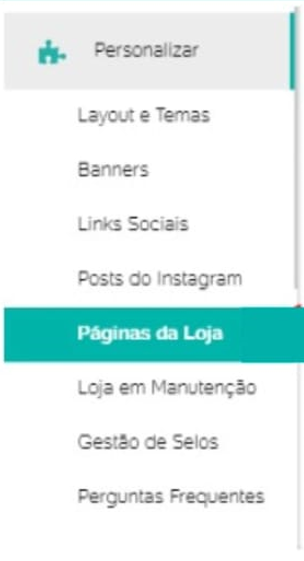
2° Passo:
Na tela “Páginas Personalizadas” você já encontrará algumas páginas prontas das categorias “Institucionais” e “Duvidas“.
- Para Criar uma pagina nova em uma das categorias basta clicar no símbolo “+“
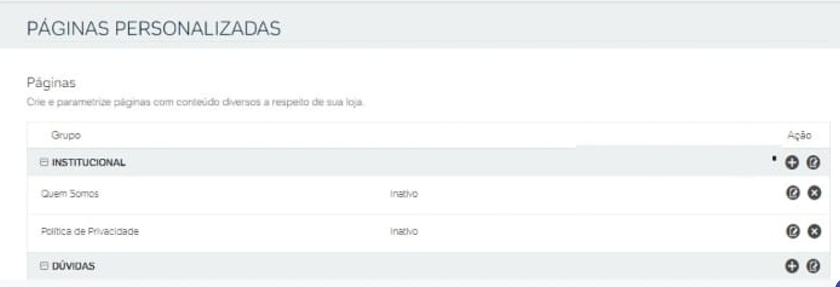
-
Para personalizar uma página existente basta clicar em no símbolo de edição:
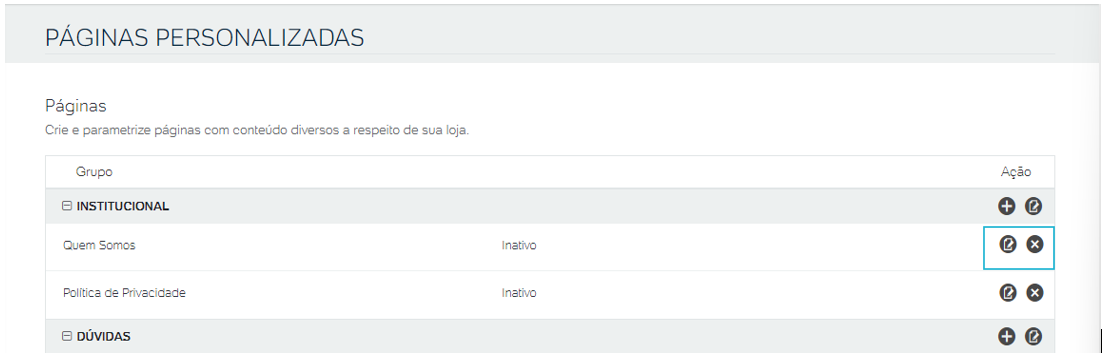
3° Passo:
Para editar sua página, em sua página de edição, inclua o nome da página (que aparecerá no rodapé de sua loja), ative a mesma e inclua o texto explicativo para informar seus clientes:
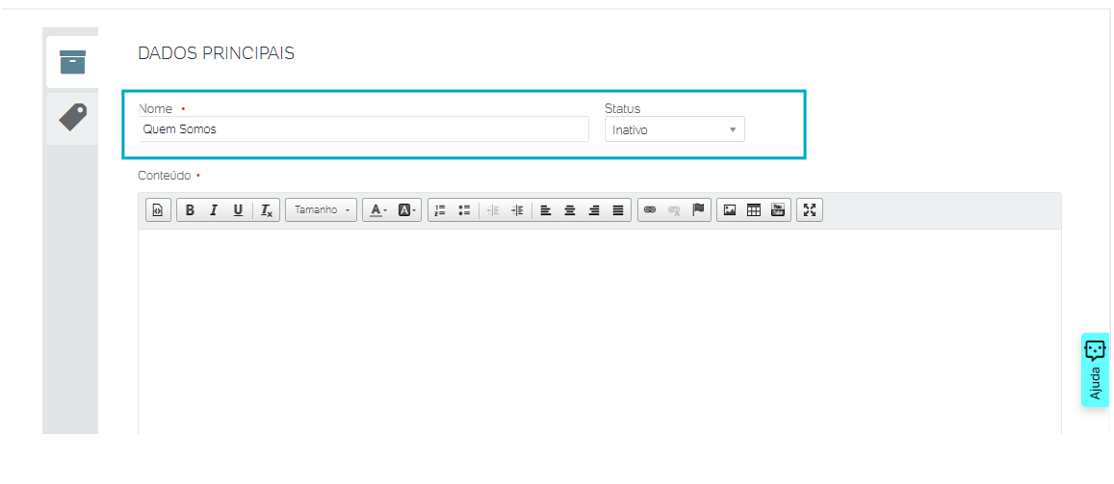
4° Passo:
Após finalizar, é só clicar em “Salvar” ao final da página de edição;
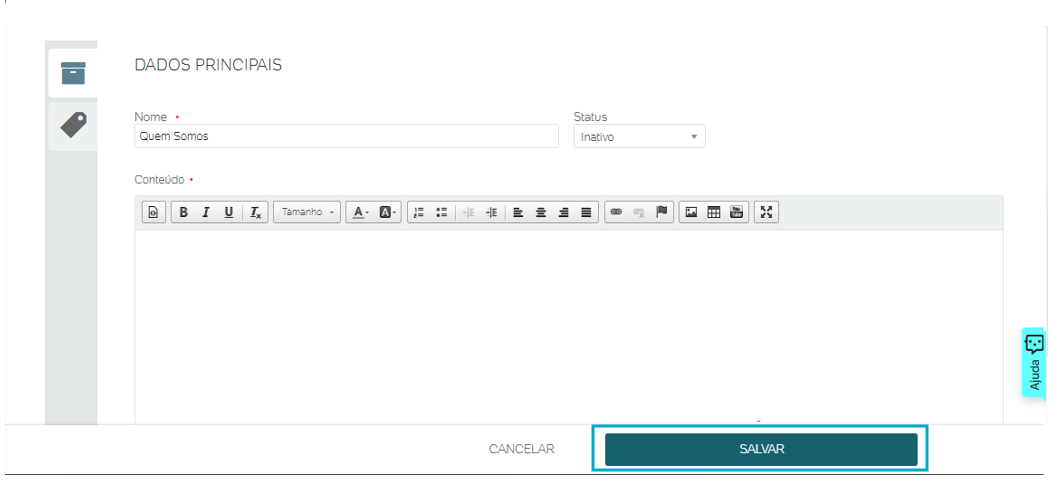
Institucionais:
- Quem somos: escreva um texto sobre o seu negócio. Quem você é enquanto empresa? Onde você se localiza? Qual seu diferencial para com seu público? Quais seus valores?
- Política de Privacidade: Diga ao seu cliente que seu e-commerce não expõe os dados confidenciais dele, pois a plataforma tem todos os dados criptografados, mostre a ele que ele esta seguro comprando na sua loja.
Duvidas:
- Este site é seguro?: Exponha ao seu cliente que você tem um site seguro. Utilize um certificado de segurança na sua loja, E invista em selos de segurança como E-bit, Site blindado, etc
- Entregas: Diga ao seu cliente qual é a sua política de entrega.
- Pagamento: Mostre ao seu cliente com quais formas de pagamento que você trabalha, tipos de parcelamento e a segurança de comprar pelo PagSeguro.
- Troca e devolução: Descreva qual a política de trocas e cancelamento com a qual a sua loja trabalha.
5° Passo:
Caso queira configurar o SEO, configuração de ajuste de conteúdo para rankeamento nos mecanismos de busca, clique no ícone de “Etiqueta” no canto direito e preencha com as informações de título, palavras-chave e meta description (descrição da página para os mecanismos, como Google).
Prontinho! . Sua loja está personalizada!
Caso queira saber mais sobre os Banners e imagens da sua página, podemos te ajudar com isso também!
Agradecemos o seu Feedback!







